アプリに表示されるアイコンバッジや通知が気になって、それらを消すためにわざわざアプリを開いている人はそんなに少なくないと思います。
アイコンバッジとは、アプリに関する最新情報がある時にホームアイコンの右上に表示される数字が書かれた赤丸のことです。
こういったものですね。管理人はこのアイコンバッジがあると気になって作業ができなくなるので、一時期これを消すためだけにアプリを巡回していたことがありました。
正直、時間の無駄ですね(苦笑)
このアイコンバッジはアプリを開くと消えるようになっています。ただ毎回アプリを起動してアイコンバッジを消すのはかなり面倒だし、動きが遅い時は余計にイライラしてしまいます。
このアイコンバッジは定期的に最新ニュースを配信する性質上必要な機能かもしれませんが、自発的にニュースを見る場合は特に必要が無いので、非表示にしておきたいですよね。
一方、通知とは、アプリ内の最新情報がある場合にスクリーンの上にあるバーに表示されるものです。
こういったものです。通知が表示されているところを起点として下にスワイプすると、通知の内容が表示されます。
こういった通知は基本的に見ないので、私にとっては別になくてもいいかなって感じですね。
実は、こういったアイコンバッジがつかないようにしたり、通知を表示させないようにすることができます!
今回は、その方法を共有したいと思います。
目次
iPhoneでアイコンバッジがつかないようにする方法
アイコンバッジがつかないようにするためには、「設定」→「通知」をタップしてアイコンバッジを表示させたくないアプリを選択して「通知を許可」をOFFにすればOKです。(今回はヤフーニュースを選択しました)
![]()
これでホームアイコンにアイコンバッジがつかなくなります。
アイコンバッジがなくても定期的にアプリの情報をチェックする習慣のある人は、設定してみてください。
Android携帯で通知を表示させないようにする方法
ZenFone 2 Laserの場合
設定は、「設定」→「アプリ」をタップして、通知を表示させたくないアプリを選択して「通知を表示」のチェックを外せば完了です。(今回はヤフオクを選択しました)
これで通知が表示されなくなるのでかなり楽ですよ。
Huawei P8liteの場合
P8liteも設定方法はだいたい同じです。
設定は、「設定」→「アプリを管理」をタップして、通知を表示させたくないアプリを選択して「通知を表示」のチェックを外せば完了です。
Huawei Ascend G620Sの場合
HuaweiのAscend G620Sの場合も「設定」→「アプリを管理」から行うことができます。同じHuaweiなので設定はP8liteと全く同じです。
普段通知を全く見ない人は、これでかなり楽になると思うので設定することをオススメします。
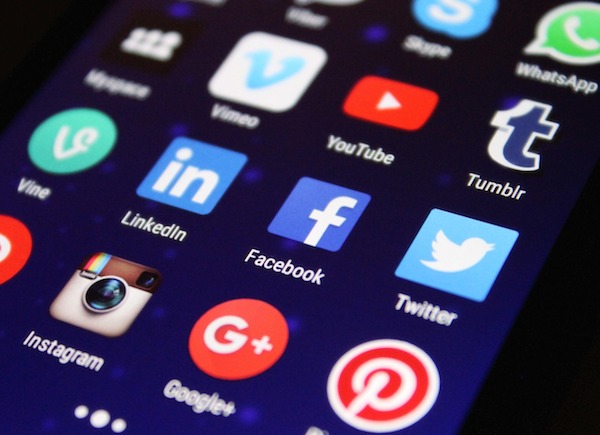


コメント